WPS Excel筛选后恢复全部显示的方法教程
2023-05-10 11:26:54作者:极光下载站
电脑版wps是很多小伙伴都在使用的一款软件,在其中的WPS表格中我们有时候会进行筛选操作,将需要的指定数据筛选出来,如果后续我们希望将所有数据恢复显示出来,小伙伴们知道具体该如何进行操作吗,其实操作方法是非常简单的,我们可以通过多种方法进行恢复,小编这里为小伙伴们分享两种比较常用的操作方法,步骤都是非常简单的,小伙伴们可以打开自己的WPS表格软件后分别动手操作一下,看看不同的恢复方法操作其有什么不同之处。接下来,小编就来和小伙伴们分享具体的操作步骤了,有需要或者是有兴趣了解的小伙伴们快来和小编一起往下看看吧!
操作步骤
第一步:点击打开电脑版WPS表格;

第二步:在“开始”或者“数据”选项卡中点击“筛选”按钮,调出表头的筛选箭头,点击下拉箭头后,点击取消勾选“全选”前的√,只勾选需要的数据并确定;
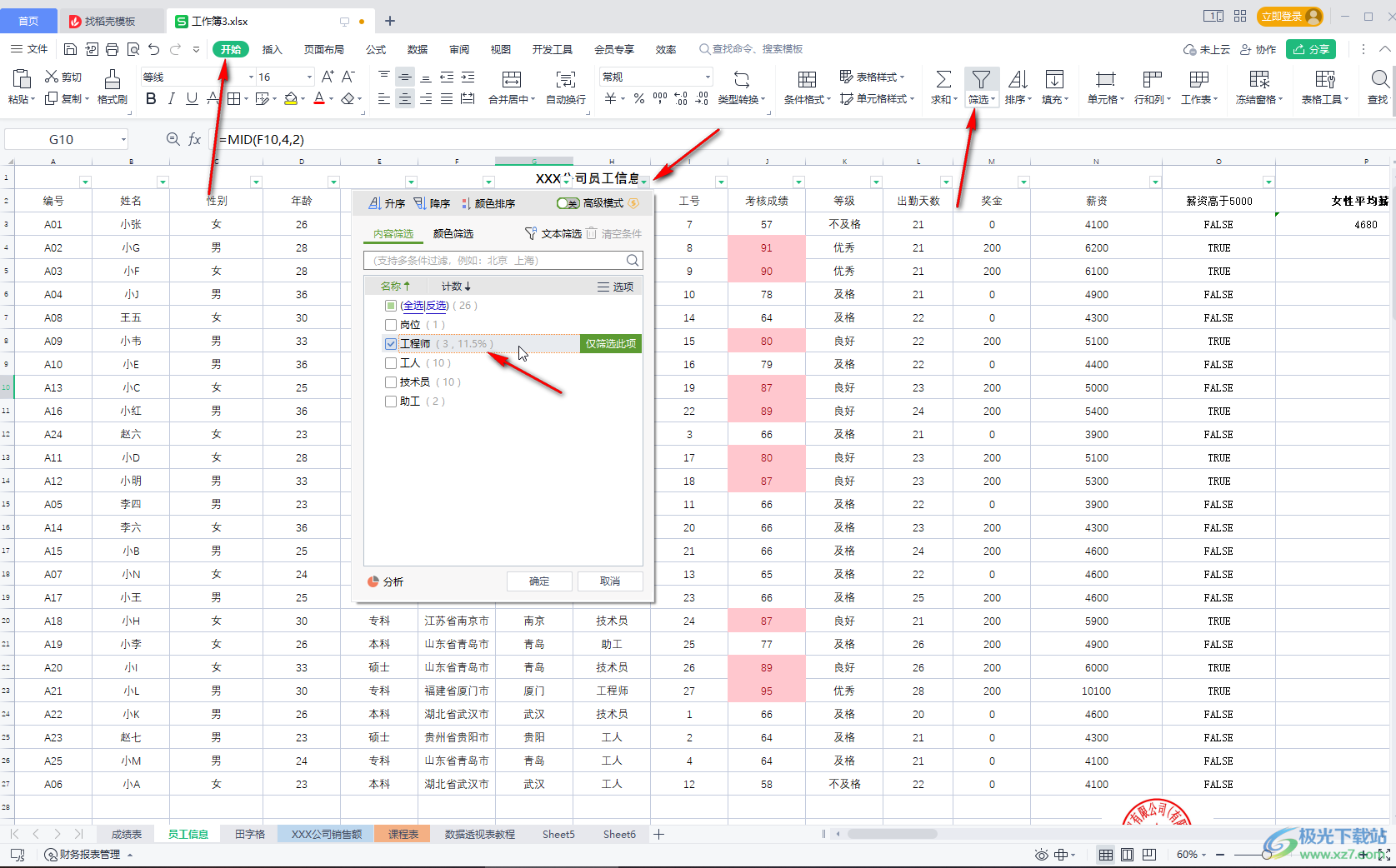
第三步:就可以看到进行筛选了;
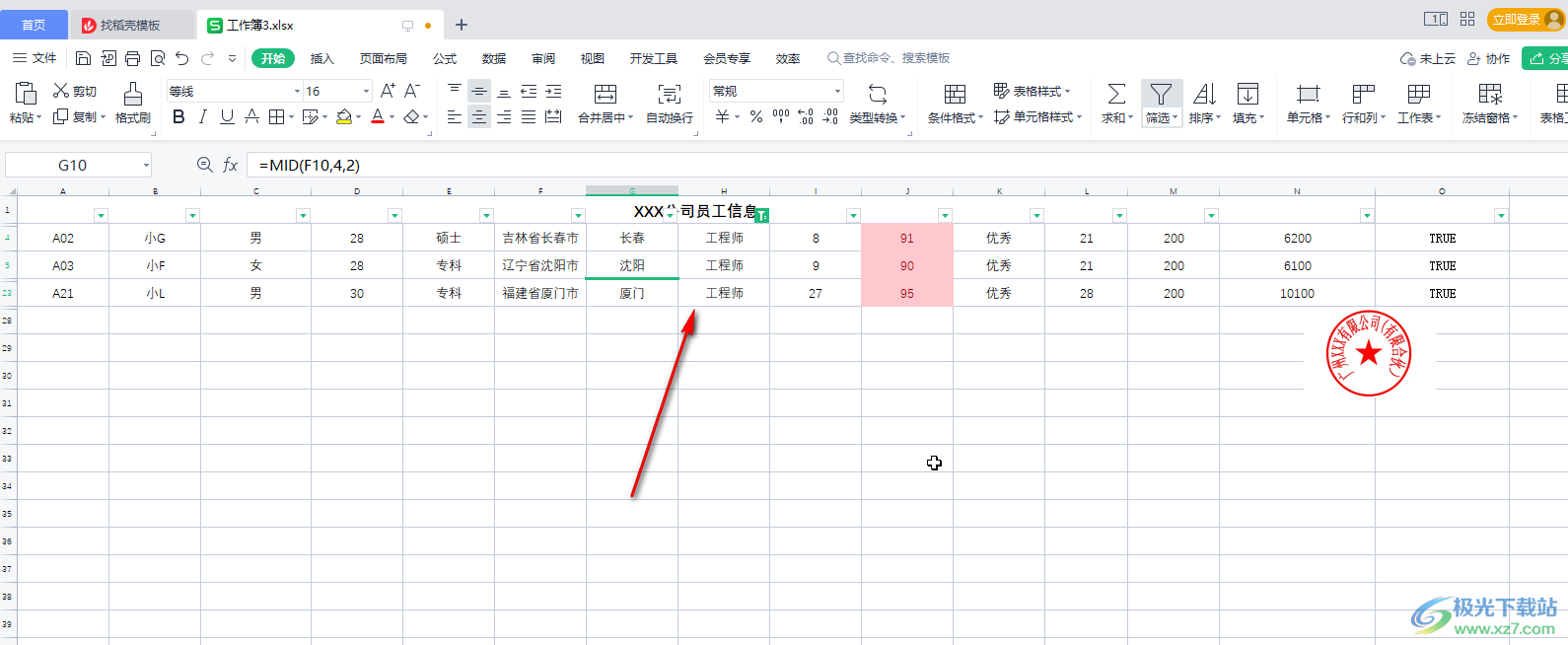
第四步:方法1.后续再次点击筛选出的下拉箭头,点击勾选“全选”,或者将鼠标悬停到“全选”栏后点击“清除筛选”,或者点击上方的“清空条件”并确定就可以恢复所有数据了;
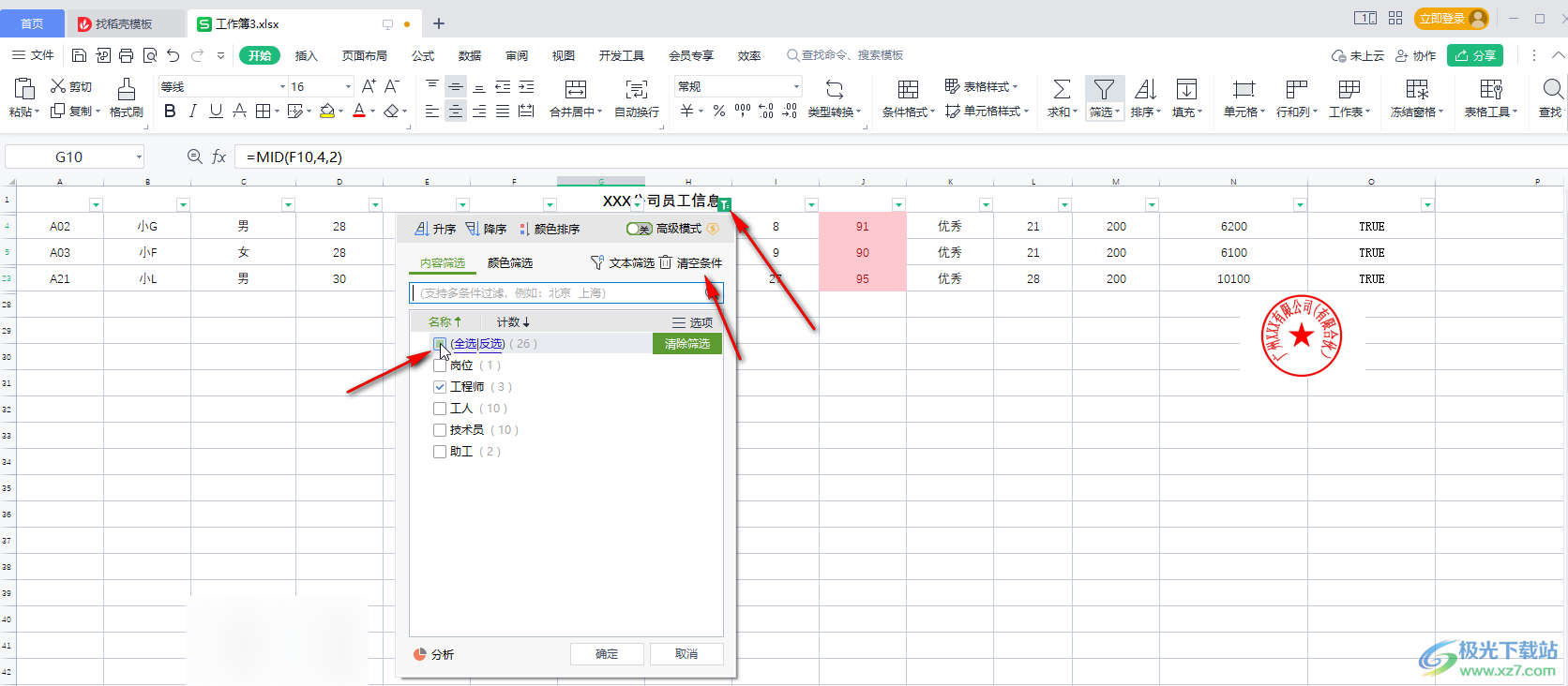
第五步:方法2.也可以在“开始”选项卡中丁阿基“筛选”按钮处的下拉箭头后选择“全部显示”就可以了。
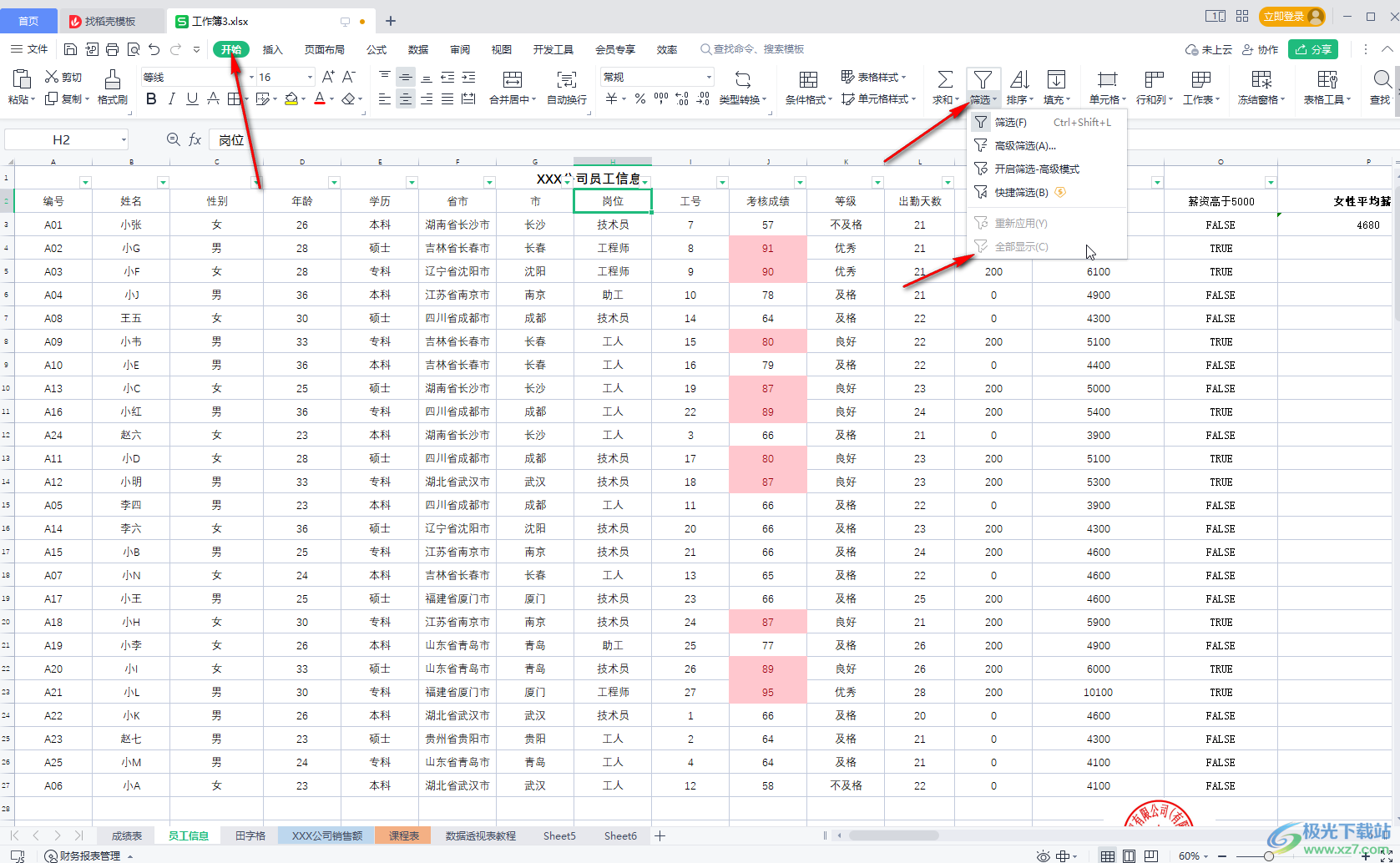
以上就是电脑版WPS表格中进行筛选后恢复显示所有数据的方法教程的全部内容了。上面两种恢复方法都是非常简单的,小伙伴们可以打开自己的软件后操作起来。
